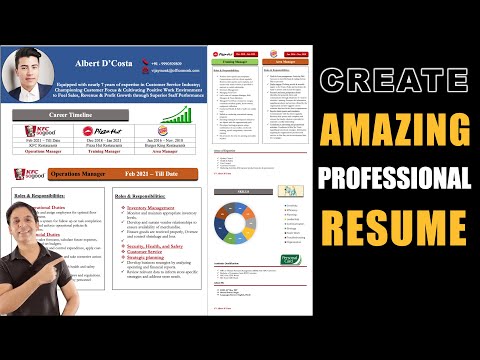Hierdie wikiHow leer u hoe u die Markup Editor van u iPhone kan gebruik om teks by 'n foto te voeg.
Stappe
Deel 1 van 2: Toegang tot die opmaakredakteur

Stap 1. Maak die foto's van u iPhone oop
Die Foto's -ikoon lyk soos 'n gekleurde speldwiel in 'n wit boks. Dit sal op u tuisskerm verskyn.

Stap 2. Maak die foto oop wat u wil wysig
U kan 'n foto uit u albums, oomblikke, herinneringe of iCloud -fotodeling oopmaak.

Stap 3. Tik op die knoppie Wysig
Hierdie knoppie lyk soos drie skuifbalkies op die werkbalk onderaan u skerm.

Stap 4. Tik op die Meer -knoppie
Hierdie knoppie lyk soos drie kolletjies in 'n sirkel regs onder op u skerm.

Stap 5. Tik Opmerk
Dit is die gereedskapskassie-ikoon in die opspringkieslys. Dit sal u foto in die Markup -redakteur oopmaak.
Tik as u Markup nie sien nie Meer, en skuif die Markup -skakelaar na Aan -posisie. Die skakelaar moet groen wees.
Deel 2 van 2: Voeg teks by foto

Stap 1. Tik op die knoppie Teks
Dit is die T -ikoon in 'n blokkie op die werkbalk onderaan u skerm. Met hierdie knoppie kan u 'n tekskassie by u foto voeg met 'n paar tekste daarin.

Stap 2. Dubbeltik op die teks
Hiermee kan u die dummy -teks in die teksbus wysig en vervang.

Stap 3. Tik jou teks met jou sleutelbord

Stap 4. Tik op die knoppie Klaar bo jou sleutelbord
Dit is 'n ander knoppie as die knoppie Klaar in die regter boonste hoek van u skerm.

Stap 5. Kies 'n kleur vir u teks
As u op 'n kleur in die kleurpalet onderaan u skerm tik, verander die kleur van u teks.

Stap 6. Tik op die AA langs die kleurpalet
Met hierdie knoppie kan u u lettertipe, teksgrootte en belyning wysig.

Stap 7. Kies 'n lettertipe
U kan kies tussen Helvetica, Georgia en Noteworthy.

Stap 8. Verander die grootte van u teks
Skuif die teksgrootte -skuifbalk na regs vir groter teks, en skuif dit na links vir klein.

Stap 9. Kies 'n belyning vir u teks
Tik op 'n belyningsknoppie onderaan die pop-up menu. U kan links, middel, regverdig of regs in lyn bring.

Stap 10. Tik weer op die AA -knoppie
Dit sal die pop-up sluit.

Stap 11. Tik en sleep die teks
U kan dit om die prent beweeg.

Stap 12. Tik Klaar in die regter boonste hoek van u skerm

Stap 13. Tik weer op Klaar in die regter onderste hoek van u skerm
Dit sal u teks op u foto stoor.